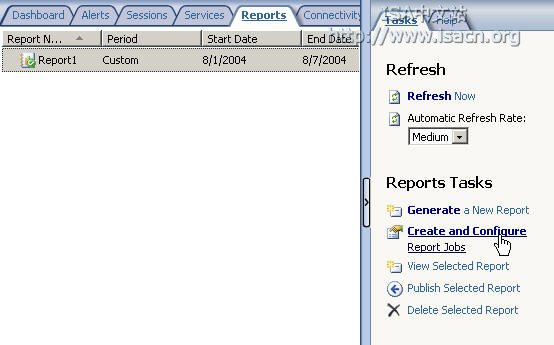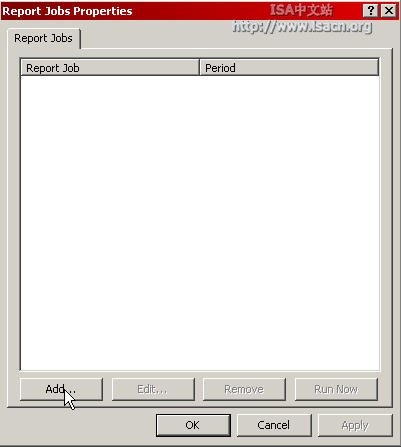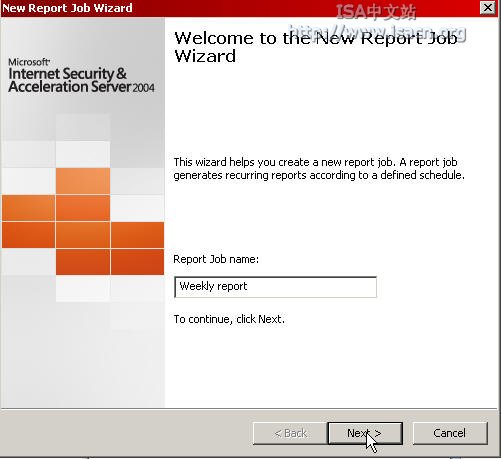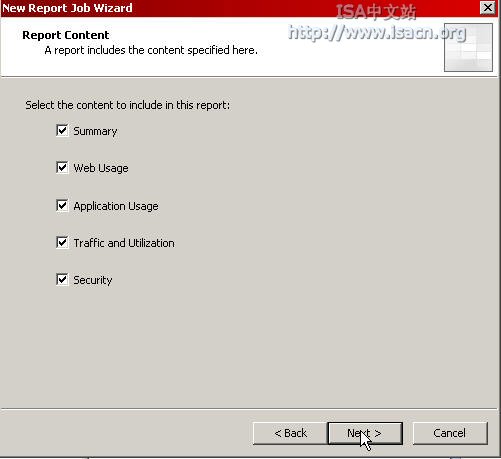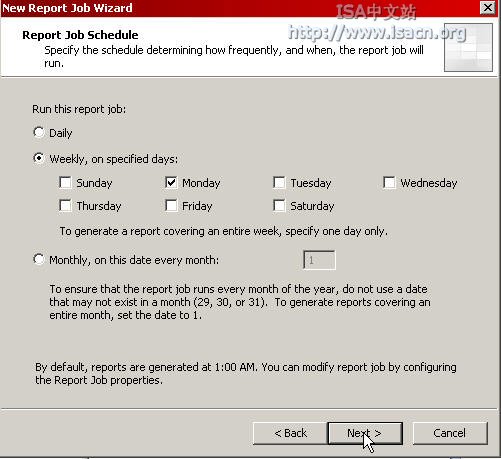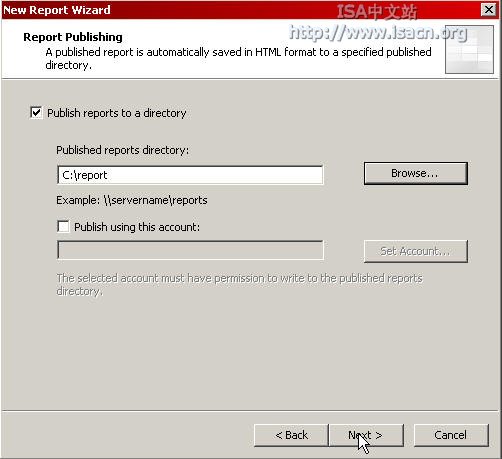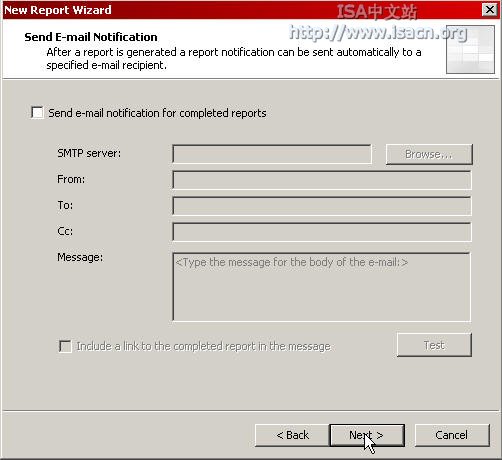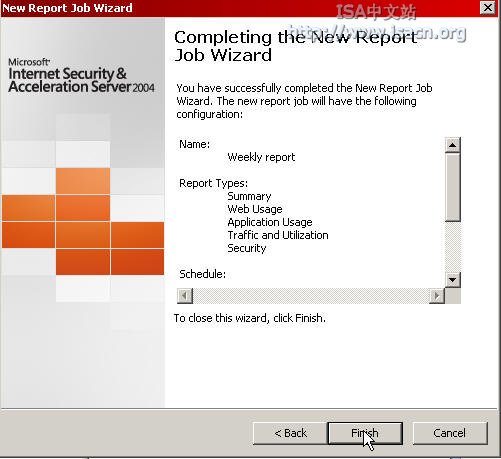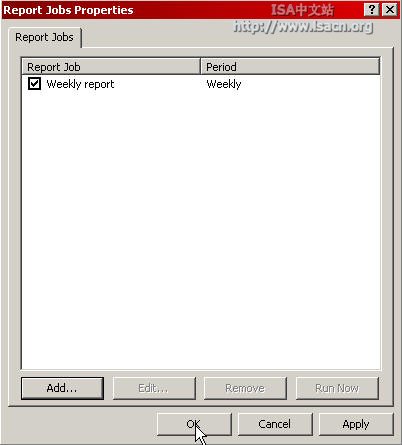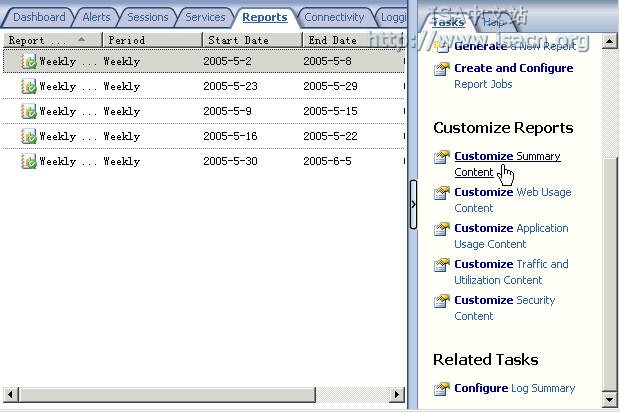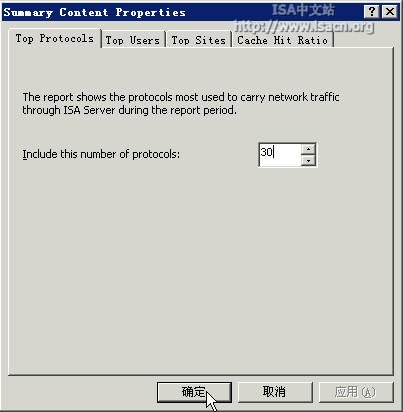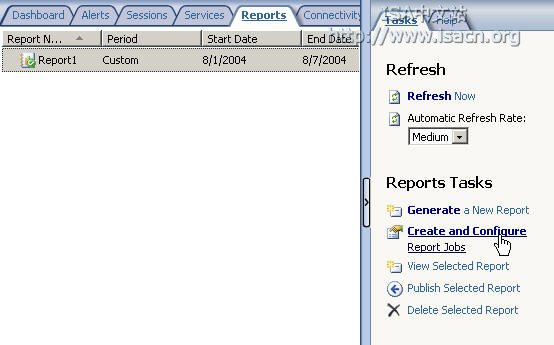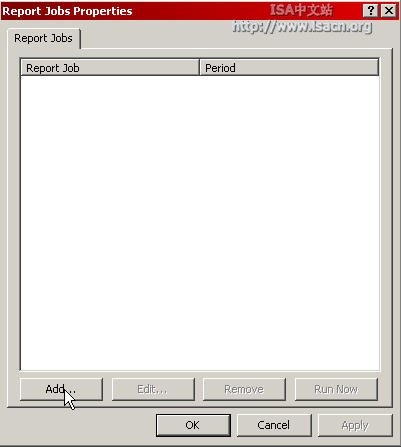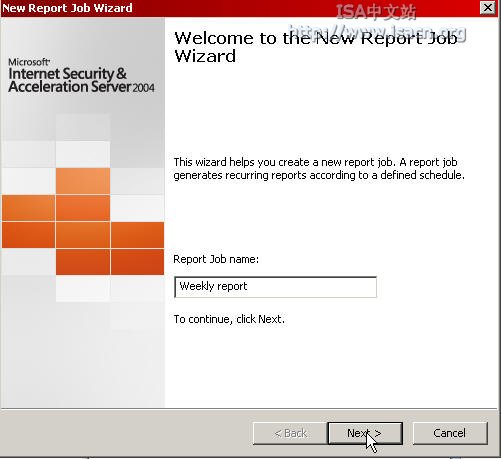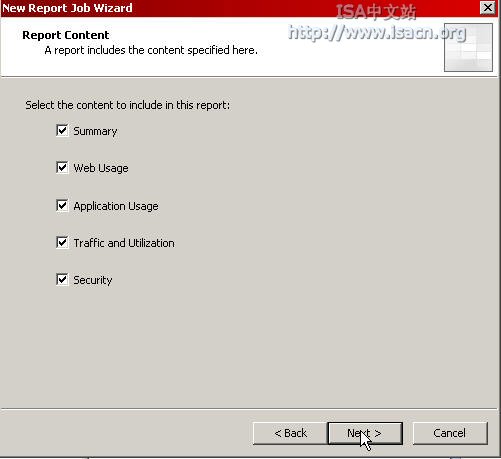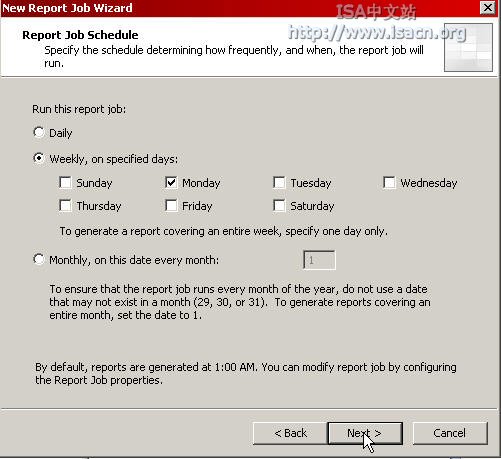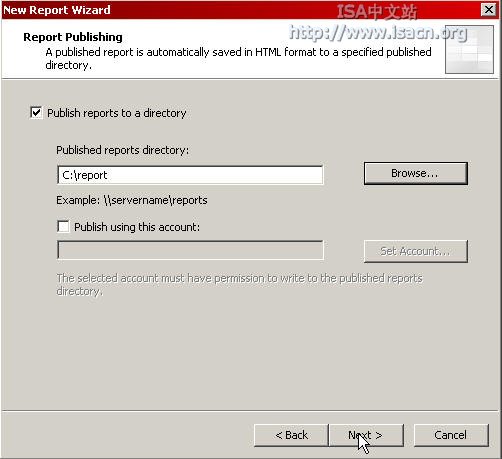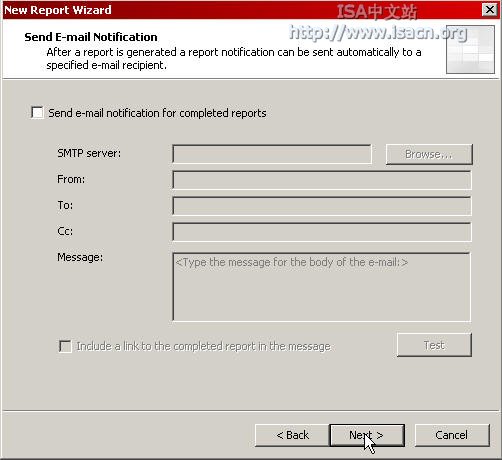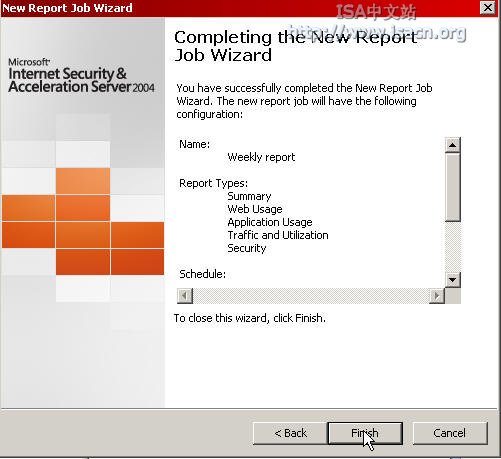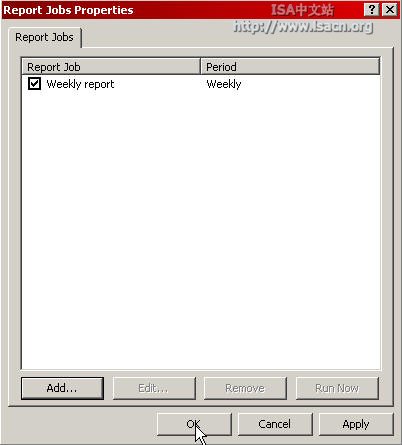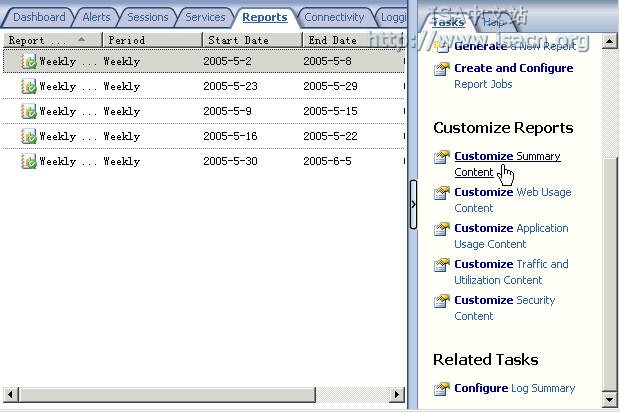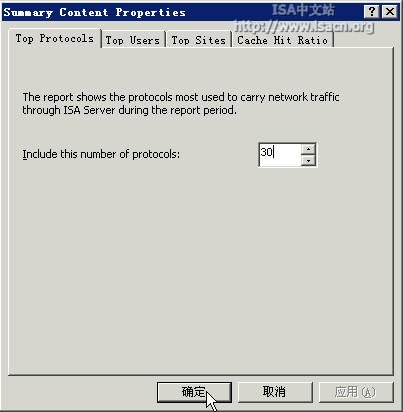創建報告作業 報告作業可以定期(每天
每周或每月)生成報告
在此例中我將創建一個報告任務
在每星期的星期一創建上周的報告
在報告標簽右邊的任務面板點擊創建和配置報告作業鏈接
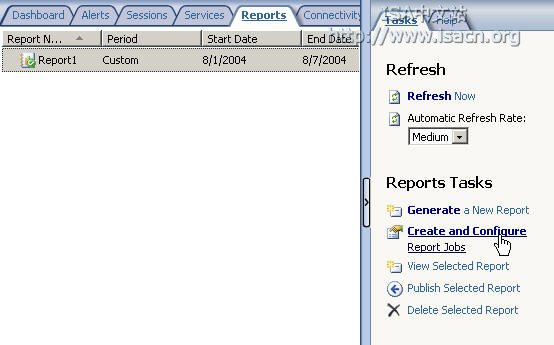
在彈出的報告作業屬性對話框
點擊添加
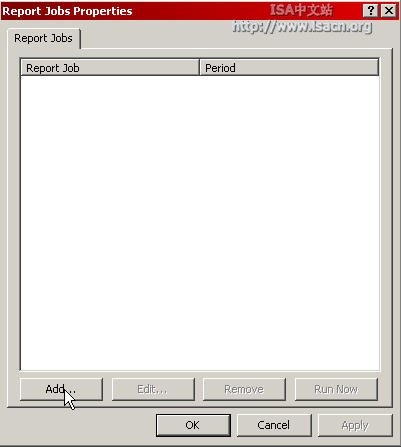
在彈出的歡迎使用新建報告作業向導頁
輸入新建報告作業的名字
在此我命名為Weekly report
點擊下一步
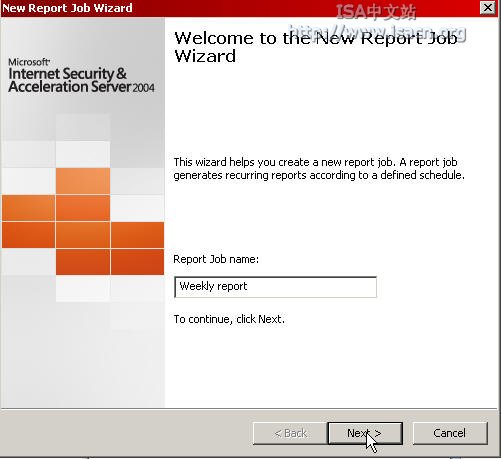
在報告內容頁
接受默認的全部選擇
點擊下一步
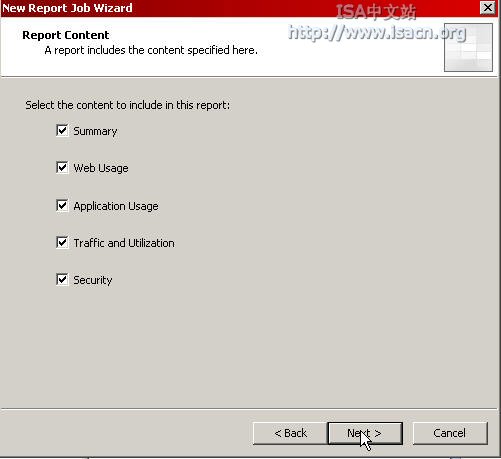
在計劃報告作業頁
我選擇在每星期的指定時間
然後選擇星期一
點擊下一步
你可以根據你的需要選擇每天
每周或者每月來創建報告
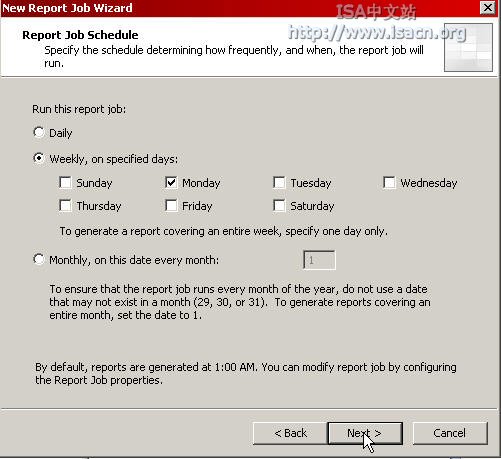
在發布報告頁
我將報告發布到c:\report目錄中
點擊下一步繼續
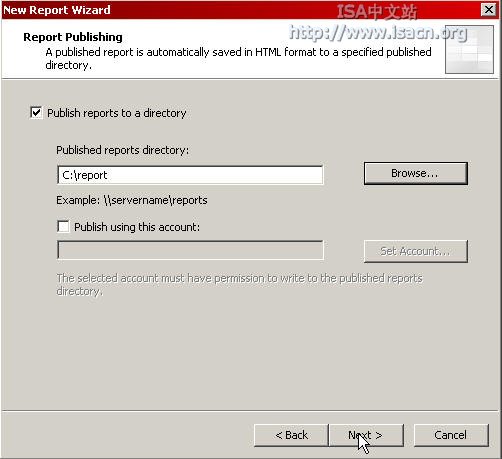
在發送郵件通知頁
點擊下一步
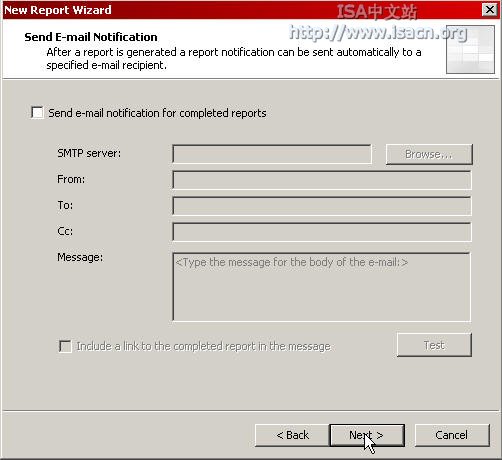
在正在完成新建報告任務向導頁
點擊完成
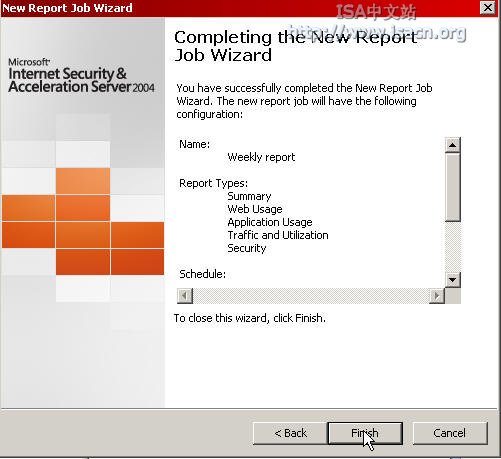
在報告任務屬性頁
點擊完成
此時
你的報告任務就創建好了
此報告任務會在計劃的時間自動創建報告
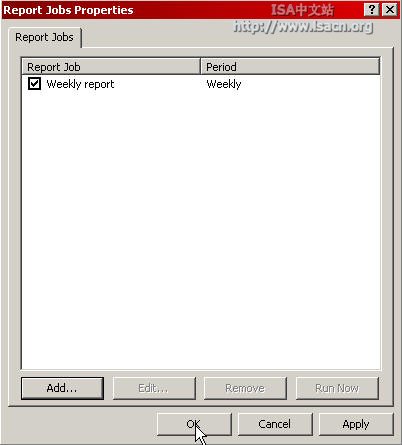
最後給大家提醒一下
默認情況下
ISA創建的任何一種報告中
對於不同類型的數據
例如報告中包含的用戶數
站點數
協議數等
只會包含數據類型的前
項
如果你需要修改為更多
在報告右側的任務面板中選擇自定義對應的報告類型
然後將默認的數量
修改為你需要的值即可
例如在此我自定義摘要內容報告中的包含的協議數量為
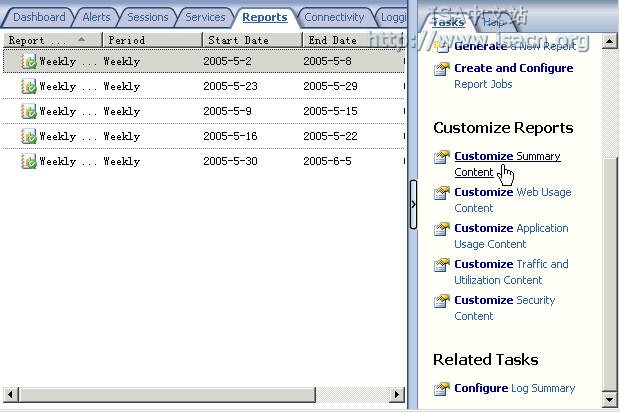
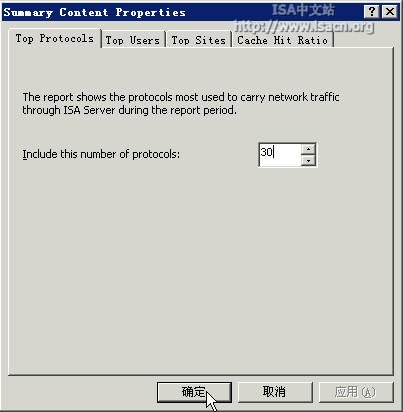
From:http://tw.wingwit.com/Article/os/fwq/201311/29783.html